电脑系统可以修复吗-电脑系统能恢复到原来的系统吗
1.电脑系统坏了怎么修复
2.电脑系统提示错误无法开机怎样修复?
3.电脑如何修复系统引导开机
电脑系统坏了怎么修复
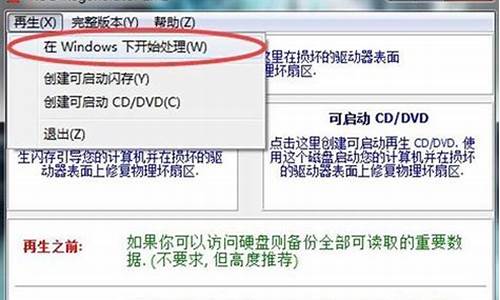
在使用win10电脑的时候,想要修复系统很简单,一共可分为三步,下面是具体的操作步骤:
工具/原料:戴尔成就3470、Windows10。
1、点击设置。
打开win10系统的电脑,点击左下角的设置。
2、点击更新和安全。
在设置界面,点击更新和安全。
3、点击恢复。
进入更新和安全,进行恢复系统即可。
电脑系统提示错误无法开机怎样修复?
电脑系统提示错误无法开机,可能是驱动与系统不太匹配导致。需要对电脑进行在高级选项中选择启动设置,这时电脑系统就会恢复啦。
1、点击高级设置
2、进入高级设置后,可以看到有6个选项。基本上来说点击启动修复是没有办法解决的,需要点击系统还原选项。
3、然后可以看到这里有2个选择项,第一个是不完全清除,第二个是完全清除。如果有重要文件建议选择第一个选项。这样电脑的文件还会存在电脑里面。
4、可以看到是驱动的删除,选择清除所有文件。清除所有的驱动,因为可能是驱动与系统不太匹配导致。
5、然后选择完全清理驱动器的选项。上面的说明标注有这些文件删除过后也是可以恢复的,但是比较麻烦。
6、点击初始化就可以了,完成过后电脑会重新启动。然后再下载对应所需要的文件。
注意事项:
1、在不会进行电脑系统修复的时候,一定要寻找专业的人员进行处理。
2、在使用电脑过程中,一定不要随意对电脑系统进行更改,不能对电脑系统文件进行删除。
电脑如何修复系统引导开机
修复系统引导文件需要制作好系统启动U盘或?Win PE U盘。
第一步:
使用制作好的系统启动U盘或?Win PE U盘,进入到命令指示符
注意:不同操作方式,操作画面可能会有差异。
第二步:
打开命令提示符,执行?bcdedit /enum?命令。
如果看到下图红框中的提示,则说明引导已经损坏。
第三步:
依次执行如下命令修复?Windows 10?的主引导记录并重建?BCD?配置文件:
BOOTREC /SCANOS 用于扫描安装成功后有引导记录了的操作系统
BOOTREC /FIXMBR 用于修复传统引导的mbr记录
BOOTREC /FIXBOOT 用于修复损坏的扇区引导
BOOTREC /REBUILDBCD 用于重建修复BCD引导记录
BOOTREC /SCANOS 命令:
BOOTREC /FIXMBR 命令:
BOOTREC /FIXBOOT 命令:
BOOTREC /REBUILDBCD 命令:此步结束后,修复则已完成。
第四步:
再次使用bcdedit /enum?命令检查引导是否重建完成。
声明:本站所有文章资源内容,如无特殊说明或标注,均为采集网络资源。如若本站内容侵犯了原著者的合法权益,可联系本站删除。












